- Μέρος 1. Πώς να μετατρέψετε το HEIC σε JPG στα Windows μέσω της εφαρμογής Photos
- Μέρος 2. Πώς να μετατρέψετε το HEIC σε JPG στα Windows με τον μετατροπέα FoneLab HEIC
- Μέρος 3. Πώς να μετατρέψετε το HEIC σε JPG στα Windows μέσω της εφαρμογής Paint
- Μέρος 4. Πώς να μετατρέψετε το HEIC σε JPG στα Windows Online
- Μέρος 5. Συχνές ερωτήσεις σχετικά με τον τρόπο μετατροπής του HEIC σε JPG στα Windows
Πώς να μετατρέψετε το HEIC σε JPG στα Windows με εύκολους τρόπους
 Ενημερώθηκε από Λίζα Οου / 31 Ιουλίου 2023 16:30
Ενημερώθηκε από Λίζα Οου / 31 Ιουλίου 2023 16:30Γεια! Μου είπαν να βγάλω φωτογραφίες από τις σχολικές μας δραστηριότητες χρησιμοποιώντας το iPhone μου. Ήταν μια καλή εμπειρία γιατί αυτή τη στιγμή σπουδάζω φωτογραφία. Το απόγευμα, μετέφερα όλες τις φωτογραφίες που τραβήχτηκαν στον υπολογιστή με λειτουργικό σύστημα Windows. Ωστόσο, δεν μπορεί να έχει πρόσβαση στις φωτογραφίες γιατί είναι σε μορφή HEIC. Μπορείτε να μας βοηθήσετε να μετατρέψουμε το HEIC σε JPG στα Windows; Είμαστε πρόθυμοι να περιμένουμε μια απάντηση. Σας ευχαριστώ πολύ εκ των προτέρων!
Εάν είστε νέος σε αυτήν τη διαδικασία μετατροπής, σας καταλάβαμε! Έχουμε ετοιμάσει τις κορυφαίες μεθόδους που θα είναι εύκολες για εσάς. Ανακαλύψτε τα παρακάτω το συντομότερο δυνατό για να κάνετε μια γρήγορη διαδικασία.


Λίστα οδηγών
- Μέρος 1. Πώς να μετατρέψετε το HEIC σε JPG στα Windows μέσω της εφαρμογής Photos
- Μέρος 2. Πώς να μετατρέψετε το HEIC σε JPG στα Windows με τον μετατροπέα FoneLab HEIC
- Μέρος 3. Πώς να μετατρέψετε το HEIC σε JPG στα Windows μέσω της εφαρμογής Paint
- Μέρος 4. Πώς να μετατρέψετε το HEIC σε JPG στα Windows Online
- Μέρος 5. Συχνές ερωτήσεις σχετικά με τον τρόπο μετατροπής του HEIC σε JPG στα Windows
Μέρος 1. Πώς να μετατρέψετε το HEIC σε JPG στα Windows μέσω της εφαρμογής Photos
Τα Windows διαθέτουν μια ενσωματωμένη εφαρμογή για να σας βοηθήσει μετατροπή αρχείων HEIC σε JPG. Μπορείτε να χρησιμοποιήσετε την εφαρμογή Φωτογραφίες. Χρειάζεται μόνο να αλλάξετε τη μορφή του αρχείου του πριν το αποθηκεύσετε στον υπολογιστή σας. Εάν δεν ξέρετε πώς να μετατρέψετε το HEIC σε JPG στα Windows 10 και 11, ακολουθήστε τα παρακάτω λεπτομερή βήματα.
Βήμα 1Ανοίξτε το εικονίδιο της εφαρμογής Φωτογραφίες των Windows σας. Μπορείτε να το αναζητήσετε στη γραμμή αναζήτησης των Windows. Μετά από αυτό, κάντε κλικ στο Τρεις κουκκίδες εικονίδιο στην επάνω δεξιά γωνία της κύριας διεπαφής. Ένα νέο σύνολο επιλογών θα εμφανιστεί στην οθόνη του υπολογιστή. Παρακαλώ επιλέξτε το Αποθήκευση ως κουμπί μεταξύ όλων αυτών.
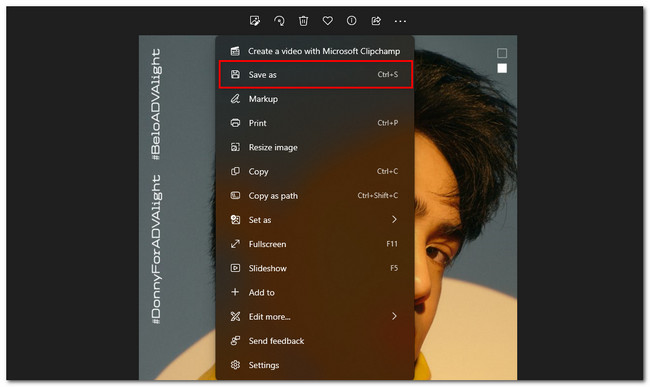
Βήμα 2Το παράθυρο Εξερεύνηση αρχείων θα εμφανιστεί στην οθόνη σας. Κάντε κλικ στο Αποθήκευση ως τύπου και επιλέξτε τη μορφή αρχείου .jpg ανάμεσα σε όλες τις επιλογές. Μετά από αυτό, επιλέξτε το εικονίδιο Αποθήκευση για να αποθηκεύσετε το αρχείο ως αρχείο .jpg στον υπολογιστή σας.
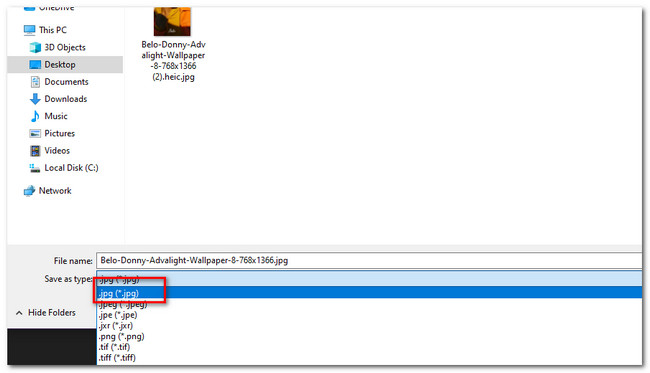
Μέρος 2. Πώς να μετατρέψετε το HEIC σε JPG στα Windows με τον μετατροπέα FoneLab HEIC
Πριν χρησιμοποιήσετε τις άλλες εφαρμογές αυτής της ανάρτησης, γιατί να μην το σκεφτείτε Μετατροπέας FoneLab HEIC? Είναι πολύ πιο φιλικό προς το χρήστη από αυτά. Αν θέλετε να μάθετε γιατί, δείτε τις παρακάτω περιγραφές.
Με το FoneLab HEIC Converter, μετατρέπετε εύκολα τις εικόνες HEIC σε μορφές PNG/JPG/JPEG.
- Μετατρέπει τις εικόνες HEIC σε μορφές PNG / JPG / JPEG.
- Μαζική μετατροπή φωτογραφιών HEIC ταυτόχρονα.
- Μπορείτε να προσαρμόσετε την ποιότητα των εικόνων.
- Μπορείς να μετατρέψτε αρχεία HEIC σε JPG από το Mac σας ή Windows.
- Το λογισμικό σάς επιτρέπει να προσαρμόσετε την ποιότητα της εικόνας πριν την αποθηκεύσετε.
- Μπορείτε να μετατρέψετε τα αρχεία HEIC σε PNG, JPG και JPEG.
- Μπορεί να μετατρέψει πολλά αρχεία HEIC σε μία διαδικασία.
Υπάρχουν πολλά περισσότερα για αυτό. Μπορείτε να μάθετε περισσότερα κάνοντας λήψη Μετατροπέας FoneLab HEIC και ακολουθώντας τα παρακάτω αναλυτικά βήματα.
Βήμα 1Κάντε κλικ στο Δωρεάν κατέβασμα κουμπί του μετατροπέα FoneLab HEIC. Μετά από αυτό, η διαδικασία λήψης θα πραγματοποιηθεί μόλις κάνετε κλικ στο κουμπί. Αργότερα, ρυθμίστε το στον υπολογιστή σας ανάλογα και κάντε κλικ στο εγκαταστήστε κουμπί. Ο υπολογιστής θα εκκινήσει τον μετατροπέα στη συνέχεια.
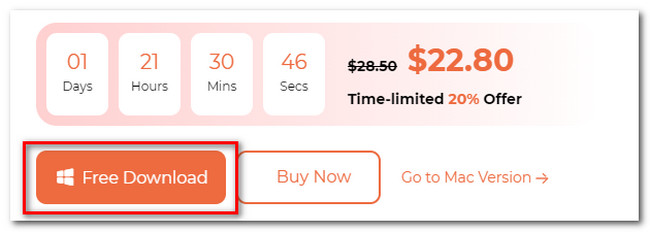
Βήμα 2Η πρώτη διεπαφή που θα δείτε είναι η διεπαφή μεταφόρτωσης του εργαλείου. Ανεβάστε τις φωτογραφίες HEIC στο λογισμικό κάνοντας κλικ στο Προσθέστε HEIC κουμπί. Μπορείτε επίσης να κάνετε την ενέργεια μεταφοράς και απόθεσης για να τα ανεβάσετε.
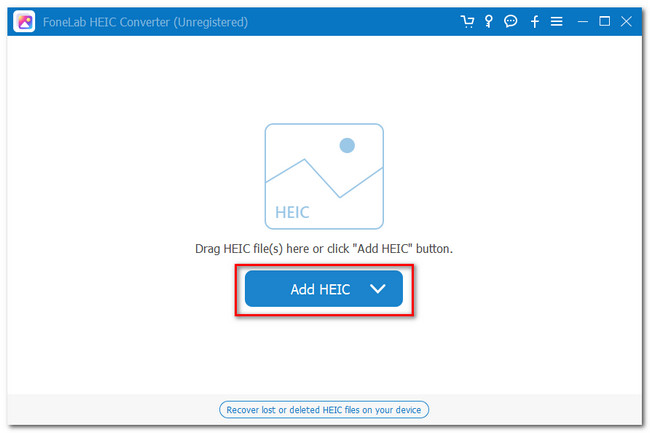
Βήμα 3Επιλέξτε το JPG / JPEG κουμπί για το Μορφή τμήμα του εργαλείου. Προσαρμόστε την ποιότητά του ρυθμίζοντας το ποσοστό του στη δεξιά πλευρά του εργαλείου.
Σημείωση: Εάν θέλετε να μετατρέψετε πολλά αρχεία HEIC, κάντε κλικ στο Προσθέστε HEIC κουμπί στο επάνω μέρος. Μετά από αυτό, θα δείτε τα αρχεία που αναφέρονται στο λογισμικό.
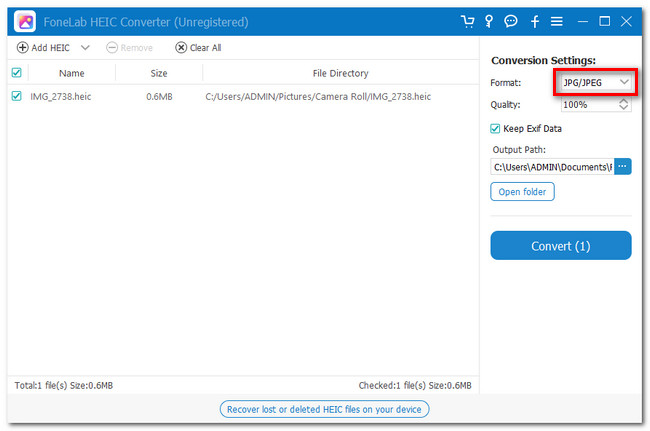
Βήμα 4Επιλέξτε τον προορισμό της διαδρομής του αρχείου σας κάνοντας κλικ στο Διαδρομή εξόδου εικόνισμα. Μετά από αυτό, μετατρέψτε τα αρχεία. Χρειάζεται μόνο να κάνετε κλικ στο Μετατρέπω κουμπί. Στη συνέχεια, εντοπίστε το αρχείο που μετατράπηκε στη θέση που επιλέξατε.
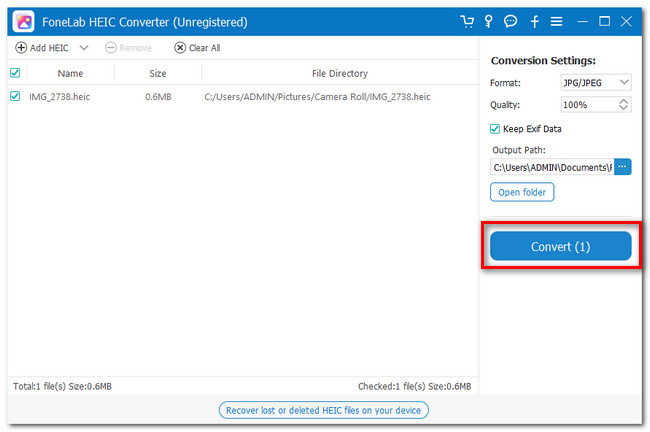
Με το FoneLab HEIC Converter, μετατρέπετε εύκολα τις εικόνες HEIC σε μορφές PNG/JPG/JPEG.
- Μετατρέπει τις εικόνες HEIC σε μορφές PNG / JPG / JPEG.
- Μαζική μετατροπή φωτογραφιών HEIC ταυτόχρονα.
- Μπορείτε να προσαρμόσετε την ποιότητα των εικόνων.
Μέρος 3. Πώς να μετατρέψετε το HEIC σε JPG στα Windows μέσω της εφαρμογής Paint
Εάν έχετε την εφαρμογή Paint στα Windows σας, μπορείτε να τη χρησιμοποιήσετε για να μετατρέψετε το HEIC σε JPG. Φαντάζεστε στο μυαλό σας πόσο εύκολο είναι; Για περισσότερες επεξηγήσεις, ανατρέξτε στα αναλυτικά βήματα παρακάτω.
Βήμα 1Ανοίξτε την εφαρμογή Paint στον υπολογιστή σας. Θα δείτε ένα κενό χαρτί στην κύρια διεπαφή. Κάντε κλικ στο Αρχεία εικονίδιο στην επάνω δεξιά γωνία. Αργότερα, επιλέξτε το Ανοικτό κουμπί στην πρώτη επιλογή. Ανεβάστε τα αρχεία HEIC που θέλετε να μετατρέψετε.
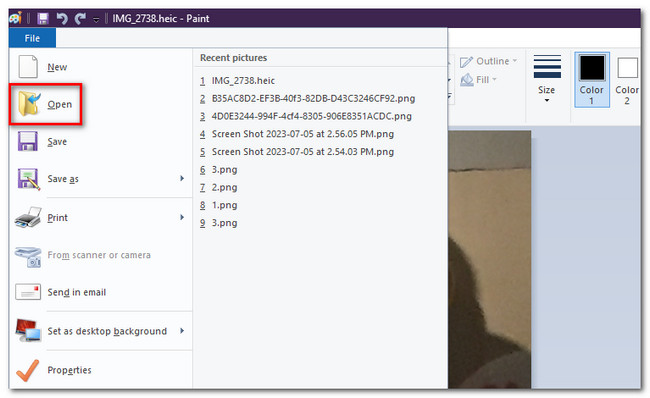
Βήμα 2Κάντε κλικ στο Αρχεία κουμπί ξανά. Κάντε κλικ στο βέλος εικονίδιο του Αποθήκευση ως κουμπί στα δεξιά. Μια λίστα με τη μορφή αρχείου που υποστηρίζει θα εμφανιστεί στα δεξιά. Κάντε κλικ στο Εικόνα JPEG επιλογή ανάμεσα σε όλες τις επιλογές. Αργότερα, επιλέξτε τη διαδρομή του αρχείου και αποθηκεύστε το.
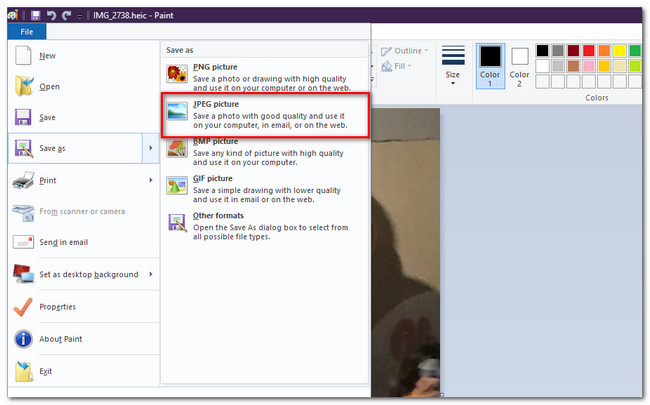
Μέρος 4. Πώς να μετατρέψετε το HEIC σε JPG στα Windows Online
Για την τελευταία μέθοδο, μπορείτε να χρησιμοποιήσετε ένα διαδικτυακό εργαλείο για να μετατρέψετε το HEIC σε JPG. Βρήκαμε ένα που ελπίζουμε να ανταποκρίνεται στις προσδοκίες σας. Το διαδικτυακό εργαλείο ονομάζεται iLoveIMG. Το όνομά του ακούγεται καλό, σωστά; Ωστόσο, όλα τα εργαλεία δεν είναι τέλεια. Η πλατφόρμα θα σας ζητήσει να συνδεθείτε ή να εγγραφείτε πριν μετατρέψετε τα αρχεία HEIC. Χρειάζεται τους λογαριασμούς σας στο Facebook ή στο Google για να το κάνει αυτό. Επιπλέον, φορτώνει πολύ αργά μόλις μπείτε στον ιστότοπό του. Εάν δεν έχετε ισχυρή σύνδεση στο Διαδίκτυο, η διαδικασία θα πάρει πολύ χρόνο.
Τέλος πάντων, παραθέσαμε τα λεπτομερή βήματα αυτού του διαδικτυακού εργαλείου για να το κατανοήσετε καλύτερα.
Βήμα 1Αναζητήστε τον ιστότοπο https://www.iloveimg.com/convert-to-jpg/heic-to-jpg. Μετά από αυτό, κάντε κλικ στο Επιλέξτε Εικόνες κουμπί. Ανεβάστε τις φωτογραφίες HEIC που θέλετε να μετατρέψετε. Εναλλακτικά, μπορείτε να σύρετε και να αποθέσετε τις φωτογραφίες HEIC στην πλατφόρμα για να τις εισαγάγετε.
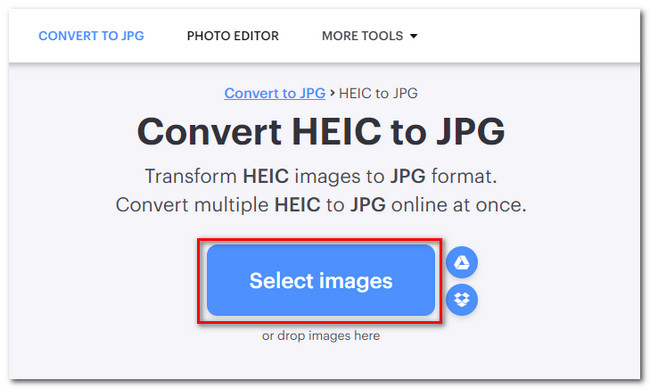
Βήμα 2Θα δείτε το HEIC εικονίδιο στην κορυφή. Κάντε κλικ στο Μετατροπή σε JPG κουμπί στο κάτω μέρος για να ξεκινήσετε τη μετατροπή.
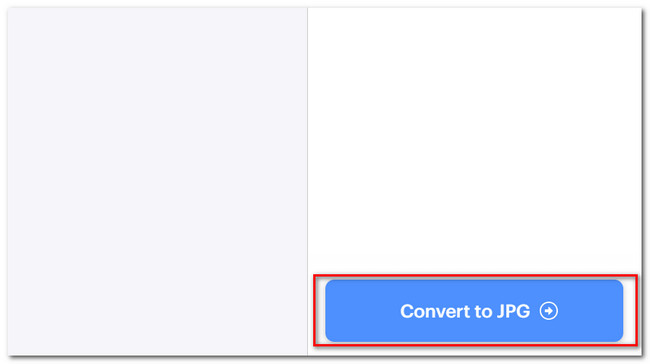
Με το FoneLab HEIC Converter, μετατρέπετε εύκολα τις εικόνες HEIC σε μορφές PNG/JPG/JPEG.
- Μετατρέπει τις εικόνες HEIC σε μορφές PNG / JPG / JPEG.
- Μαζική μετατροπή φωτογραφιών HEIC ταυτόχρονα.
- Μπορείτε να προσαρμόσετε την ποιότητα των εικόνων.
Μέρος 5. Συχνές ερωτήσεις σχετικά με τον τρόπο μετατροπής του HEIC σε JPG στα Windows
Μπορείτε να αλλάξετε το μέγεθος των αρχείων HEIC;
Ναί. Μπορείτε να αλλάξετε το μέγεθος ενός αρχείου HEIC. Μπορείτε να συμπιέσετε τα αρχεία σας χρησιμοποιώντας ένα διαδικτυακό εργαλείο όπως το RedKetchup, το Optimizilla, το iLoveIMG και άλλα. Μπορείτε να τα αναζητήσετε στο Διαδίκτυο. Επιπλέον, μόλις συμπιέσετε το αρχείο HEIC, θα χάσετε την ποιότητά του.
Γιατί δεν ανοίγουν τα αρχεία JPG;
Είναι πιθανό η ίδια η φωτογραφία να είναι το πρόβλημα. Μπορεί να είναι διεφθαρμένο ή κάτι άλλο. Επιπλέον, αν δεν μπορείτε να ανοίξετε JPG στα Windows σας, ένα είναι σίγουρο. Υπάρχει ένα σφάλμα στην εφαρμογή Φωτογραφίες ή το πρόγραμμα προβολής φωτογραφιών. Υποτίθεται ότι βλέπετε τη μορφή JPG επειδή είναι μία από τις υποστηριζόμενες μορφές αρχείων των Windows. Εάν αντιμετωπίσετε αυτό το ζήτημα, ενημερώστε τις αναφερόμενες εφαρμογές στον υπολογιστή σας.
Έτσι είναι εύκολο να μετατρέψετε το HEIC σε JPG στα Windows! Εάν έχετε περισσότερες ανησυχίες σχετικά με το ζήτημα, μη διστάσετε να επικοινωνήσετε μαζί μας. Είμαστε πολύ πιο πρόθυμοι να βοηθήσουμε!
Με το FoneLab HEIC Converter, μετατρέπετε εύκολα τις εικόνες HEIC σε μορφές PNG/JPG/JPEG.
- Μετατρέπει τις εικόνες HEIC σε μορφές PNG / JPG / JPEG.
- Μαζική μετατροπή φωτογραφιών HEIC ταυτόχρονα.
- Μπορείτε να προσαρμόσετε την ποιότητα των εικόνων.
